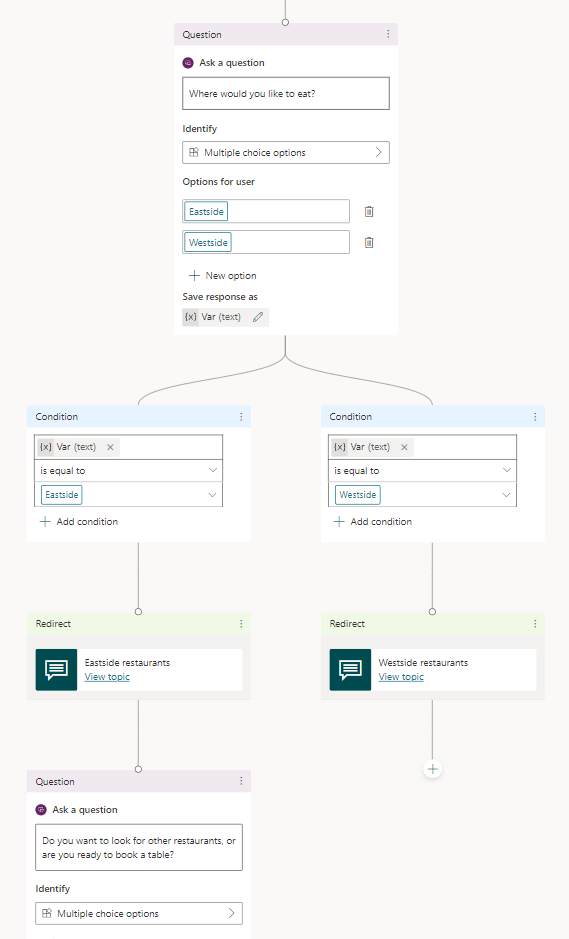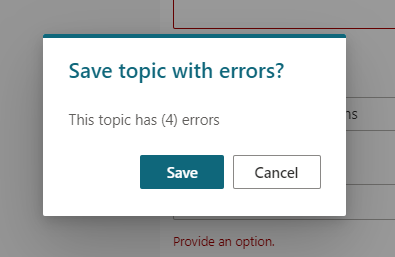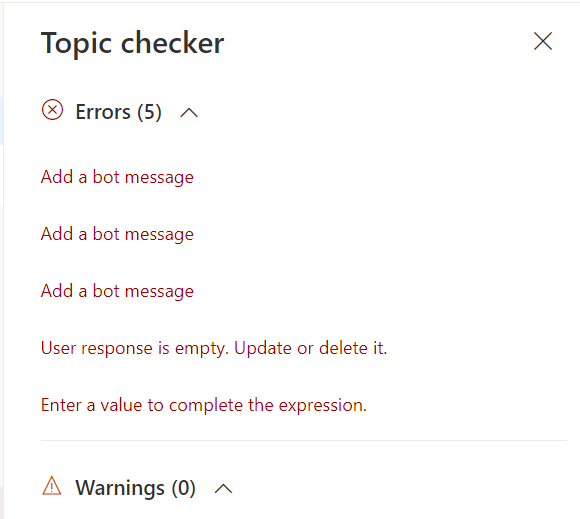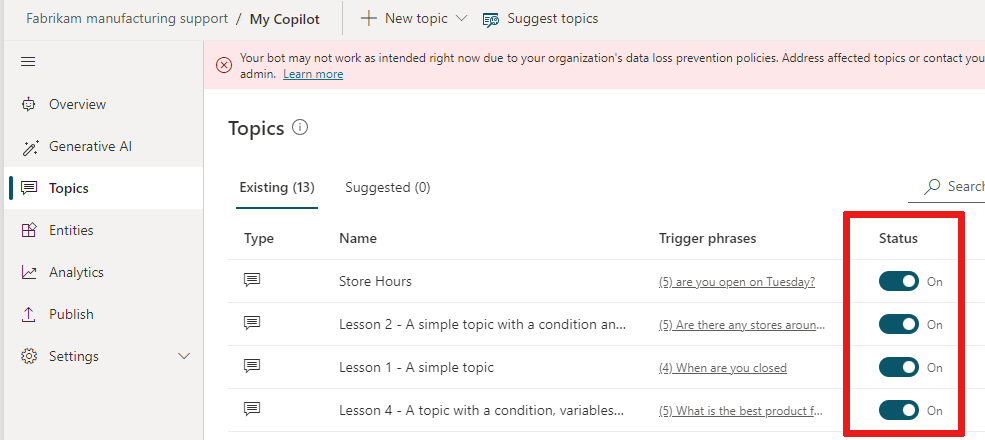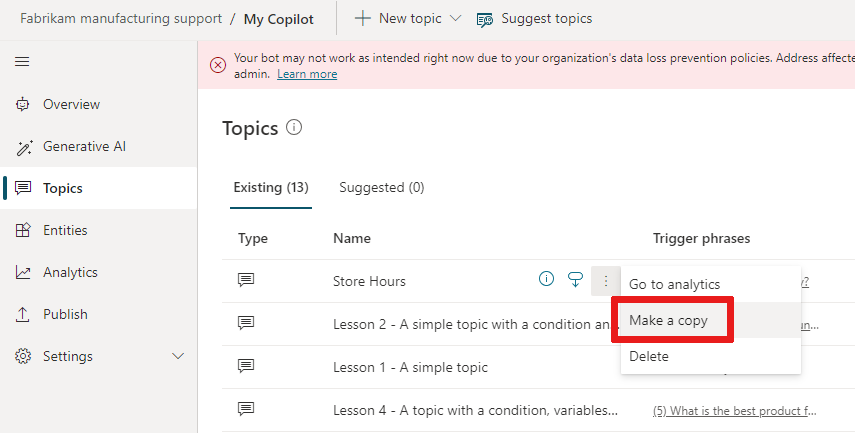Aiheiden hallinta Microsoft Copilot Studioissa
Tärkeää
Power Virtual Agents -ominaisuudet ja -toiminnot ovat nyt Microsoft Copilot Studion osa generatiiviseen tekoälyyn tehtyjen panostusten ja parannettujen Microsoft Copilot -integrointien jälkeen.
Joissakin artikkeleissa ja näyttökuvissa voidaan viitata Power Virtual Agentsiin, kun ohjeita ja koulutussisältöä päivitetään.
Voit hallita aiheita useilla eri tavoilla. Copilot Studio sisältää aiheen tarkistuksen, joka ilmoittaa, jos aiheissasi on virheitä. Voit ottaa aiheet käyttöön tai poistaa ne käytöstä, jotta ne eivät näy ihmisille, jotka keskustevat avustajasi kanssa. Voit myös kopioida tai monistaa aiheita uusien luomisen helpottamiseksi.
edellytykset
Aiheen virheet
Kun aihe tallennetaan, Copilot Studio kertoo, jos se sisältää virheen, tai antaa varoituksen.
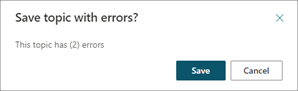
- Virheet pysäyttävät avustajasi toiminnan. Sinun tulee korjata ne ennen kuin julkaiset avustajasi.
- Varoitukset älä estä avustajaasi toimimasta, mutta yksittäiset aiheet eivät ehkä toimi odotetulla tavalla. Sinun tulee korjata varoitukset, kun näet ne.
Voit nähdä, onko aiheessa virheitä, ja virheiden määrän Virheet-sarakkeessa. Tällä sivulla näytetään vain virheet, ei varoituksia, koska virheet estävät avustajaasi toimimasta.
Katso aiheen virheet
Avaa aihe Aiheet ja laajennukset -sivulta.
Valitse Aiheen tarkistus.
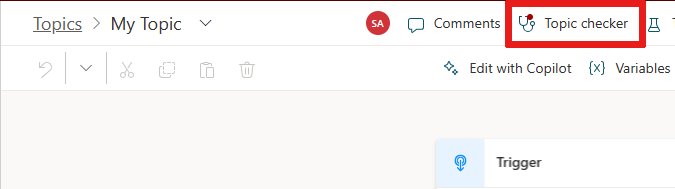
Näet avautuvan Aiheen tarkistus -ruudun, joka paljastaa luettelon aiheen virheistä ja varoituksista.
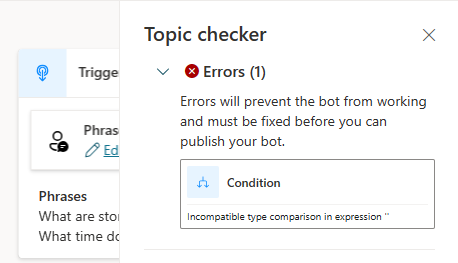
Valitse virhe, jos haluat siirtyä suoraan virheen sisältävään solmuun.
Virhetyypit
Aiheen tarkistus merkitsee neljä virhetyyppiä:
- Solmu: Koko solmu on virheellinen. Solmu on korostettu punaisella.
- Kenttä: kentästä saattaa puuttua tarvittavia tietoja. Tiedot on korostettu punaisella.
- Lauseke: Lauseke voi olla virheellinen. Virhe on korostettu punaisella.
- Muuttujan poisto: Muuttuja poistettiin, jolloin siitä tuli "orpo". Muuttuja on poistettava tai korvattava. Virhe korostetaan punaisella aina, kun muuttujaa käytetään.
Aiheen tila
Aiheiden tila voi olla Käytössä tai Pois käytöstä osoittaakseen, voidaanko niitä käyttää tai käynnistää avustajakeskustelussa. Oletusarvoisesti uudet aiheet luodaan siten, että niiden tilana on Käytössä. Muuttaa tila vaihtopainikkeella Aiheet ja laajennukset -sivun Tila-sarakkeessa.
Kun aihe on Käytössä, se käynnistyy odotetusti. Aiheet käynnistyvät sen käynnistinlauseiden seurauksena tai kun toinen aihe uudelleenohjaa niihin.
Kun aiheen tilaksi asetetaan Pois käytöstä:
- Aihe ei käynnisty lainkaan.
- Aihe ei käynnisty, kun keskustelussa käytetään käynnistinlauseita tai jos toinen aihe uudelleenohjaa siihen.
- Aiheen tarkistus tunnistaa virheen, jos toinen aihe ohjaa uudelleen pois käytöstä olevaan aiheeseen.
- Kaikki aiheet julkaistaan, kun olet valmis julkaisemaan avustajan, olivatpa ne sitten Käytössä tai Pois käytöstä.
Vihje
Voit muuttaa aiheen tilaksi poissa käytöstä, työskennelläksesi luonnostilassa. Jätä sen tilaksi Ei käytössä , kun julkaiset muutoksia muihin käyttövalmiisiin aiheisiin.
Voit tarkistaa tai muuttaa aiheesi tilan valitsemalla ...Lisää vaihtoehtoja aiheesi nimen vierestä ja vaihtamalla Tila-vaihtoehdon.
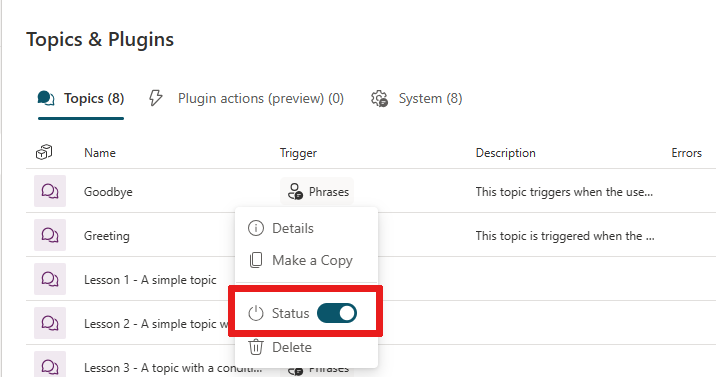
Kopioi aihe
Kun olet luonut joitakin aiheita, voit käyttää aiempaa aihetta pohjana uusien aiheiden luomisessa.
Valitse Aiheet ja laajennukset -sivulla ...Lisää toimintoja -valikko ja valitse sitten Tee kopio.
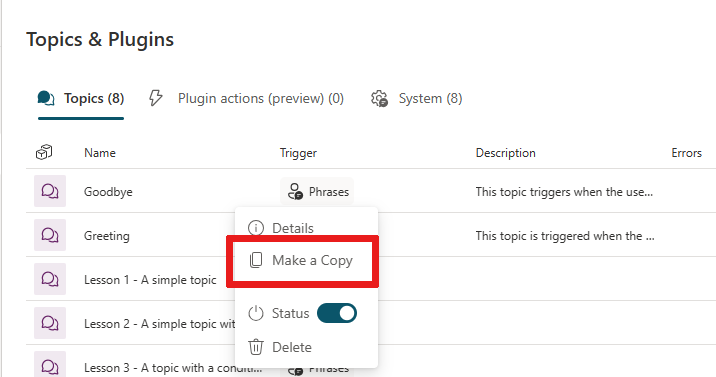
Tämä vaihtoehto luo valituista aiheesta kaksoiskappaleen siten, että nimeen on lisätty (Kopio) on lisätty nimeen. Kaikki aiheen sisältö, kuten kuvaus, käynnistyslauseet ja koko keskustelu, kopioidaan uuteen aiheeseen.
Kopioitu aihe ei ole käytössä oletusarvoisesti sekaannuksien välttämiseksi alkuperäisen aiheen kanssa, jossa on samat käynnistinlauseet.
Kun olet muokannut uuden aiheen valmiiksi, Ota se käyttööntestataksesi sen. Kun olet valmis, julkaise uusi aihe.
Aiheen kopiointikerroille ei ole rajoitusta. Nimeen lisätään numero, ja jokaisella aiheella on oma sisäinen tunnuksensa.
Jos haluat siirtää keskustelun nykyisestä aiheesta toiseen aiheeseen aloittamatta alusta, lisää uudelleenohjaussolmu. Kun keskustelu saavuttaa uuden aihe lopun, se jatkuu oletusarvoisesti alkuperäisessä aiheessa.
Ohjaaminen uudelleen toiseen aiheeseen
Avaa aihe sisällön tuotantoalustassa.
Lisää solmu valitsemalla + paikassa, jossa haluat siirtymän tapahtuvan, valitse sitten Aiheen hallinta ja valitse Mene toiseen aiheeseen.
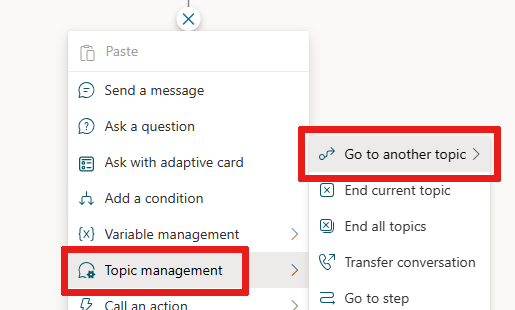
Valitse luettelosta mukautettu tai järjestelmäaihe.
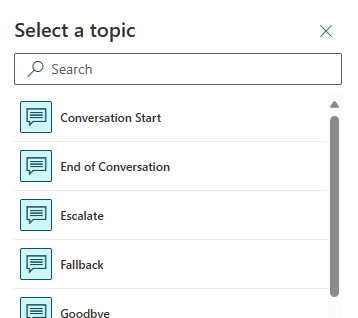
Siirrä muuttujia aiheiden välillä tarpeen mukaan. Jos aihe, jota olet uudelleenohjaamassa vaatiisyöte- tai tulos-muuttujia, kirjoita tai valitse arvo kullekin niistä.
Tallenna aihe ja varmista sitten Testaa avustaja -ruudussa, että avustaja kutsuu aiheen uudelleenohjausta.
Voit tarvittaessa lisätä solmuja uudelleenohjaus-solmun jälkeen. Kun uudelleenohjauksen aihe päättyy, avustaja palaa alkuperäiseen aiheeseen ja jatkaa kaikilla solmuilla, jotka jatkavat uudelleenohjaus-solmun jälkeen.
Nykyisen tai kaikkien aiheiden päättyminen
Uudelleenohjattu keskustelu palautuu oletusarvoisesti alkuperäiseen aiheeseen uudelleenohjausaiheen lopussa. Käytä Lopeta nykyinen aihe- tai Lopeta kaikki aiheet -solmuja poistuaksesi aiheesta tai keskustelusta milloin tahansa.
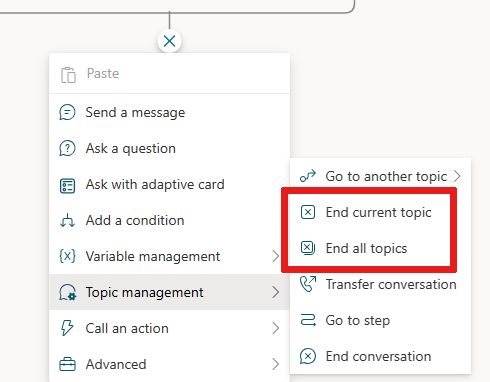
Lopeta nykyinen aihe -solmu päättää nykyisen aiheen. Jos nykyinen aihe kutsutaan toisesta aiheesta, keskustelu palaa alkuperäiseen aiheeseen välittömästi. Tämän solmun yleinen käyttö on ehdon haarassa. Yksi haara poistuu aiheesta etuajassa, ja toinen haara jatkaa aihetta.
Lopeta kaikki aiheet -solmu lopettaa kaikki aktiiviset aiheet välittömästi. Avustajasi pitää käyttäjän seuraavaa viestiä ensimmäisenä viestinä uudessa keskustelussa.
Jos haluat kertoa käyttäjälle, että avustaja uskoo keskustelun päättyneen, lisää Keskustelun lopetus -solmu ennenLopeta kaikki aiheet -solmua.
Monet järjestelmäaiheet ohjaavat näiden solmujen avulla, miten keskustelut päättyvät tai miten ne aloitetaan alusta. Lisätietoja järjestelmäaiheiden käyttämisestä Microsoft Copilot Studioissa.
Vihje
Lopeta kaikki aiheet -solmu ei tyhjennä tai palauta mitään yleisiä muuttujia. Jos haluat tyhjentää yleiset muuttujat, valitse Tyhjennä kaikki muuttujat -solmu ensin. Katso esimerkki oletusarvoisesta Keskustelun palauttaminen -järjestelmäaiheesta.
Palaute
Tulossa pian: Vuoden 2024 aikana poistamme asteittain GitHub Issuesin käytöstä sisällön palautemekanismina ja korvaamme sen uudella palautejärjestelmällä. Lisätietoja on täällä: https://aka.ms/ContentUserFeedback.
Lähetä ja näytä palaute kohteelle